Een van die noodsaaklikste bewerkings tydens die verwerking van die beeld is om die kleur van 'n voorwerp of prent as geheel te verander of reg te stel. Adobe Photoshop is 'n instrument vir universele ontwerpers wat baie gereedskap bevat wat u toelaat om hierdie handeling op die gemaklikste en vinnigste manier uit te voer.
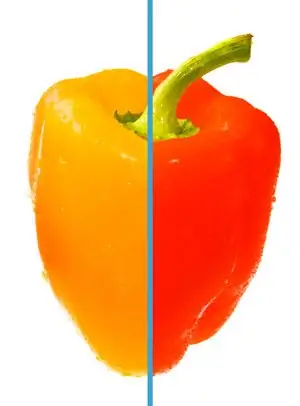
Instruksies
Stap 1
Die kleurveranderingsbewerking word tegnologies in twee fases verdeel:
- eerstens is dit op die een of ander manier nodig om die deel van die beeld wat aan kleurregstelling onderhewig sal wees, uit te lig, - tweedens is dit eintlik die werking van die kleureienskappe van die geselekteerde fragment.
In die arsenaal van die Adobe Photoshop-program is daar meer as 'n dosyn verskillende instrumente waarmee u die kleur van die prent op die een of ander manier kan beïnvloed. Sommige van hulle het 'n ingeboude stelsel vir die outomatiese keuse van die sones van invloed, terwyl die gebruik van ander impliseer dat 'n fragment reeds vooraf gekies is.
Dit is dikwels nodig om die kleure van sekere areas van die spektrum reg te stel. Byvoorbeeld, alle geel kleure in die prentjie moet helderder wees, of gebiede met blougroen kleure moet net groen word, ens.
Om hierdie soort bewerking uit te voer, kan u die eenvoudigste en gewildste kleur- / versadigingsfunksie gebruik. In moderne weergawes van die Photoshop-program word dit in twee vorme geïmplementeer. Eerstens kan u dit een keer op 'n beeld toepas. (menu Beeld> Aanpassings> Tint / versadiging) En tweedens kan u 'n verstellaag skep wat dieselfde funksie sal dra. (menu-lae> Nuwe aanpassingslaag> Tint / versadiging) Die eienaardigheid van die tweede opsie is dat die parameters van die gemaakte laag so gereeld as wat u wil, verder aangepas kan word om die beste resultaat te behaal. In die eerste geval word die transformasie oor die oorspronklike beeld eens en vir altyd met die gespesifiseerde parameters uitgevoer. Die metode wat u benodig word gekies uit 'n spesifieke konteks: as u 'n komplekse kleurkorreksiewerk in meer fases het, is dit beter om een of selfs enkele aanpassingslae te skep.
Watter opsie u ook al kies, die kleur- / versadigingsinstellings is dieselfde. In die lys hierbo kan u die spektrumbereik kies waarin veranderinge aangebring sal word - dit is standaard 'n standaardkeuse van ses primêre kleure. Die skuifblaaie daaronder stel die wet in om die kleur van die geselekteerde gebiede te verander. Die eerste parameter is verantwoordelik vir die toonverskuiwing, die tweede - vir die intensiteit van die kleur, die derde - vir sy helderheid.
Onder, op twee spektraalstroke, word dit duidelik aangetoon hoe die spektrumverandering in die prentjie sal plaasvind. As u mooi kyk, het die bokant van hierdie twee spektraalstawe klein bykomende skuifblaaie wat u kan skuif om die kleurarea waarop die effek toegepas sal word, te verfyn.
In plaas van Hue / Saturation, op dieselfde manier, kan u die Selectieve Kleur-funksie toepas (dit word ook geïmplementeer as 'n aanpassingslaag en as eenmalige opdrag, langsaan in dieselfde menu's). Die lys spektrumreekse daarin is soortgelyk. Die meganisme vir die verandering van kleur word op 'n ander manier geïmplementeer - hier is die instellingsmotors verantwoordelik vir individuele kleurkanale. Soms is dit geriefliker as die Hue / Saturation-meganisme.
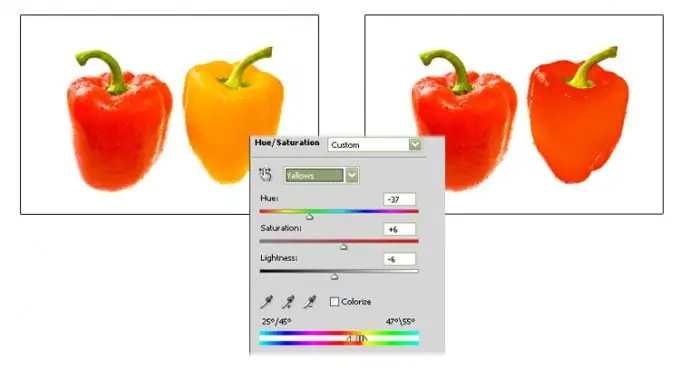
Stap 2
Alternatiewelik, as u 'n spesifieke kleur moet spesifiseer vir die gebied wat geverf moet word, kan u die Vervang kleurfunksie gebruik. Dit is beskikbaar in die menu Beeld> Aanpassings> Vervang kleur. In die boonste gedeelte van die werkvenster wat oopgaan, is daar 'n seleksieveld waar u met behulp van die pipetgereedskap 'n spesifieke kleurpunt op die afbeelding as voorbeeld kan spesifiseer. U kan die reeks uitbrei deur addisionele punte by te voeg of inteendeel die kleur te spesifiseer deur onnodige skakerings af te trek - hiervoor is daar onderskeidelik 'n optel- en aftrekdrukker. In 'n klein swart-en-wit blokkie kan u bepaal hoe areas van die geselekteerde kleur wit geverf word en gebiede wat nie deur die omskakeling na swart beïnvloed word nie. U taak is om in hierdie venster 'n duidelike masker te kry wat voldoen aan u verwagtinge oor wat presies geverf sal word.
Onderaan die werkvenster is die bekende tint- / versadigingsparameters. Met behulp van hulle word 'n nuwe kleur geskep.
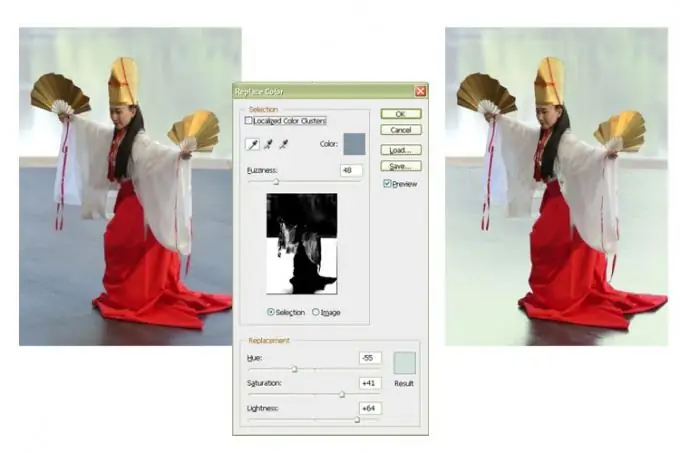
Stap 3
Dit is egter meestal nodig om nie een of ander kleurtoon in die algemeen, maar 'n spesifieke gedeelte van die beeld, te kleur nie. Dan moet die keuringsfase en die kleurkorrigeringstadium om die beurt uitgevoer word.
Om 'n area van 'n afbeelding in die Photoshop-program te kies, is daar ook baie verskillende instrumente.
As die omtrek van die werf duidelike grense het, en dit maklik is om dit in die vorm van 'n gebroke kurwe voor te stel, kan u die veelhoekige Lasso-instrument gebruik. Met die hulp daarvan sirkel ons die vereiste gebied om die omtrek. Wanneer die polylyn gesluit is, begin die keuse-omtrek flikker. Dit beteken dat enige transformasie-funksie wat ons nou toepas slegs die gebied wat ons gekies het, sal beïnvloed.
Nou kan u die kleur van die geselekteerde fragment verander. Kom ons gebruik dieselfde tint / versadiging as voorbeeld. U kan egter niks in die keuselys kies nie - die keuse is reeds gemaak. Standaard is daar die Meesterwaarde, dit wil sê die transformasie sal op die hele spektrum van toepassing wees. U kan die kleur in vergelyking met die oorspronklike regstel, of die hele gebied met een kleurtoon "oorverf" deur die vakkie in te kleur. In hierdie geval sal drie enjins 'n enkele kleurskerm vir die hele gebied stel.
Natuurlik kan die nodige plekke in die prent nie net met die Lasso-instrument gekies word nie, maar ook op baie ander maniere: byvoorbeeld die towerstaf en die vinnige seleksie-instrument wat outomaties aanpas by die beeld. U kan ideologies anders gaan en 'n seleksie maak nie volgens die beginsel van geslote kontoere nie, maar in die vorm van 'n swart en wit masker wat op die beeld aangebring is. Om dit te doen, is daar 'n maskerbewerkingsmodus (u kan daarna terugskakel deur op die Q-toets of die ooreenstemmende ikoon onderaan die werkbalk te druk). Nou kan die masker byvoorbeeld met 'n kwas geteken word, gebou uit geometriese primitiewe ens.
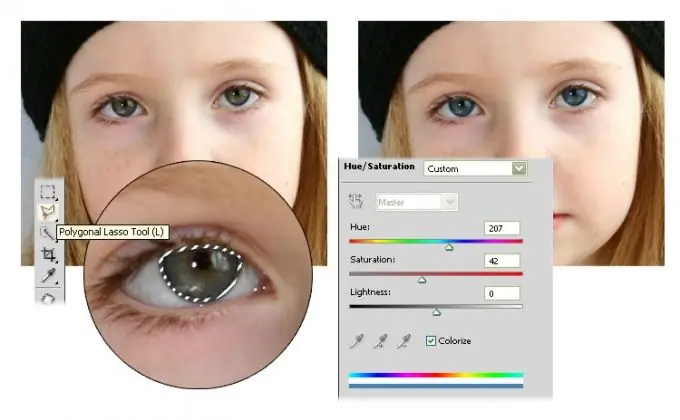
Stap 4
Die moontlikhede van die program is groot, as u dit bestudeer, sal u u ervaring uitbrei en meer en meer perfekte resultate behaal. Eksperimenteer, probeer byvoorbeeld om ander Adobe Photoshop-kleurveranderingsfunksies te gebruik - Kleurbalans, Variasies, Fotofilter, ens. Vanaf die menu Beeld> Aanpassings, wat elkeen sy eie spesifieke kleurkorreksie-algoritme het, wat nodig en gerieflik is om uit te voer verskillende kleurveranderende take.






